Wie man eine Facebook-Story erstellt

Facebook-Geschichten machen viel Spaß. Hier erfahren Sie, wie Sie eine Story auf Ihrem Android-Gerät und Computer erstellen können.
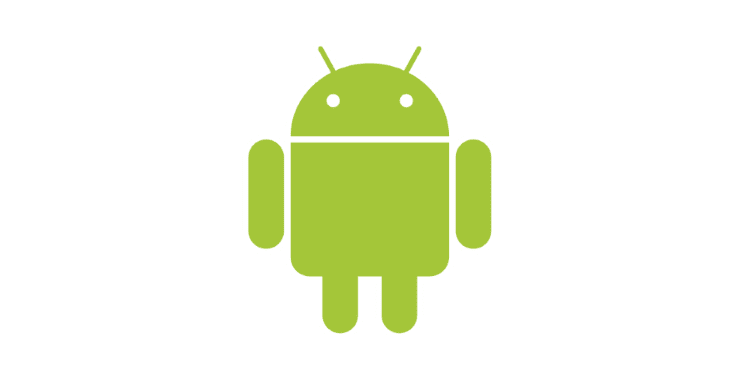
Verbraucht Ihr Android-Gerät mehr RAM als früher? Der Täter könnte die App sein, die Sie gerade installiert haben. Da keine App perfekt ist, kann die von Ihnen hinzugefügte App dazu führen, dass Ihr Android-Gerät härter als gewöhnlich arbeitet.
Das Problem mit Apps, die zu viel RAM verbrauchen, besteht darin, dass Ihr Gerät dadurch langsamer ausgeführt werden kann. Wenn die App Ihr Gerät nicht zu sehr verlangsamt, können Sie sie behalten, aber wenn Sie sehen möchten, welche zu viel RAM verbrauchen, um sie zu deinstallieren, finden Sie sie hier.
Um zu sehen, welche Apps Sie möglicherweise deinstallieren müssen, können Samsung Galaxy-Benutzer eine Funktion namens Gerätepflege verwenden. Um darauf zuzugreifen, gehen Sie zu:
Sehen Sie sich die Liste der Apps an und sehen Sie, ob es Apps gibt, die Sie nicht mehr benötigen. Jetzt wäre ein guter Zeitpunkt, um Apps loszuwerden, die Sie nicht mehr benötigen oder schon lange nicht mehr verwendet haben.
Wenn auf Ihrem Android-Gerät die Entwickleroptionen bereits aktiviert sind, können Sie die Speichernutzung Ihres Geräts anzeigen, indem Sie:
Sobald Sie sich in dieser letzten Option befinden, können Sie sehen, wie viel RAM jede App verwendet. Oben sehen Sie ein Dropdown-Menü, das standardmäßig auf drei Stunden eingestellt ist. Tippen Sie auf dieses Menü, um zu sehen, wie viel RAM-Apps in den letzten drei Stunden, sechs Stunden, 12 Stunden und den letzten 24 Stunden verbraucht wurden.
Wenn Sie die Entwickleroptionen nicht aktiviert haben , können Sie dies in wenigen Schritten ändern. Unter Android 10 kann es aktiviert werden, indem Sie zu Einstellungen > Über Telefon > Tippen Sie mehrmals auf die Option Build-Nummer, bis Sie eine Meldung sehen, die Sie darüber informiert, dass Sie jetzt ein Entwickler sind.
Sobald Sie mit dem Tippen fertig sind, gehen Sie zurück zu den Einstellungen und die Entwickleroptionen sollten jetzt in der Liste sein.
Um auf die laufenden Dienste zuzugreifen, müssen Sie die Entwickleroptionen aktivieren. Wenn Sie es nicht aktiviert haben, lesen Sie den Abschnitt oben, um Anweisungen zum Aktivieren zu erhalten.
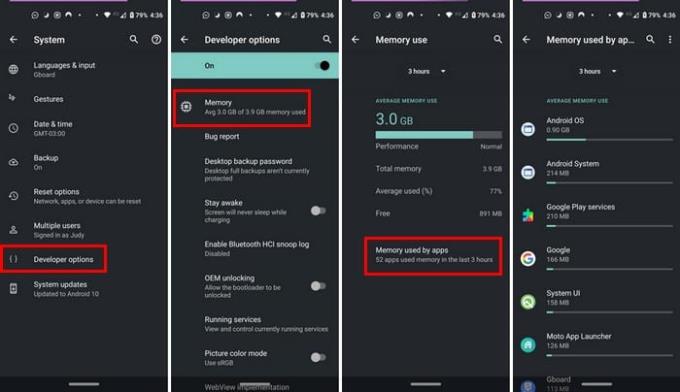
Um zu den Laufdiensten zu gelangen, gehen Sie zu:
Sie sehen eine Liste aller aktiven Dienste auf Ihrem Android-Gerät. Wenn Sie neben dem Wort Dienste eine Zahl sehen, handelt es sich um Komponenten von Apps, die Aufgaben ausführen, die Sie möglicherweise nicht einmal kennen.
Tippen Sie auf eine App, von der Sie glauben, dass sie Ihnen Probleme bereitet oder die zu viel Speicher verbraucht, und stoppen Sie sie oder melden Sie sie. Das Beste, was Sie tun können, ist, dass Sie feststellen, dass eine App zu viel RAM verwendet, indem Sie sie deinstallieren. Wenn Sie es stoppen, wird es nur wieder gestartet.
Manchmal haben Sie so viele Apps auf Ihrem Gerät, dass Sie leicht vergessen können, wie viel RAM man verwenden soll. Indem Sie überprüfen, wie viel RAM jede App verwendet, können Sie erkennen, welche Apps sich schlecht verhalten.
Facebook-Geschichten machen viel Spaß. Hier erfahren Sie, wie Sie eine Story auf Ihrem Android-Gerät und Computer erstellen können.
Erfahren Sie, wie Sie nervige automatisch abspielende Videos in Google Chrome und Mozilla Firefox mit diesem Tutorial deaktivieren.
Lösen Sie ein Problem, bei dem das Samsung Galaxy Tab S8 auf einem schwarzen Bildschirm feststeckt und sich nicht einschalten lässt.
Möchten Sie E-Mail-Konten auf Ihrem Fire-Tablet hinzufügen oder entfernen? Unser umfassender Leitfaden führt Sie Schritt für Schritt durch den Prozess und macht es schnell und einfach, Ihre E-Mail-Konten auf Ihrem Lieblingsgerät zu verwalten. Verpassen Sie nicht dieses unverzichtbare Tutorial!
Ein Tutorial, das zwei Lösungen zeigt, wie Sie dauerhaft verhindern können, dass Apps beim Start auf Ihrem Android-Gerät gestartet werden.
Dieses Tutorial zeigt Ihnen, wie Sie eine SMS von einem Android-Gerät mit der Google Nachrichten-App weiterleiten.
Haben Sie ein Amazon Fire und möchten Google Chrome darauf installieren? Erfahren Sie, wie Sie Google Chrome über eine APK-Datei auf Kindle-Geräten installieren können.
So aktivieren oder deaktivieren Sie die Rechtschreibprüfung in Android OS.
Erfahren Sie verschiedene Methoden, um Apps auf dem Amazon Fire Tablet herunterzuladen und zu installieren, indem Sie diesem mühelosen und schrittweisen Leitfaden folgen!
Als Samsung seine neue Reihe von Flaggschiff-Tablets vorstellte, gab es viel Aufregung. Das Galaxy Tab S9 und S9+ bieten nicht nur die erwarteten Upgrade







